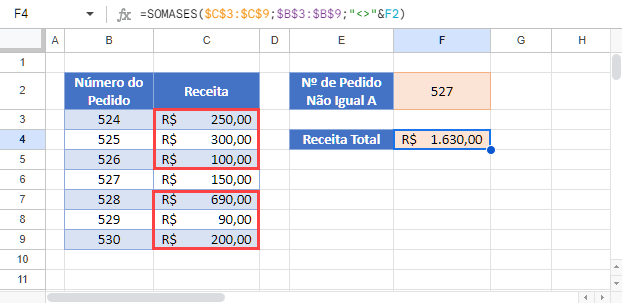Soma Se as Células Não Forem Iguais a – Excel e Google Sheets
Este tutorial demonstrará como usar a função SOMASES para somar linhas que não sejam iguais a valores específicos no Excel e no Google Sheets.

Soma Se Não Igual A
A função SOMASES soma dados que atendem a determinados critérios. Sua sintaxe é:
![]()
Esse exemplo somará a Receita de todos os Números de Pedido que não sejam iguais a 527.
=SOMASES($C$3:$C$9;$B$3:$B$9;"<>527")
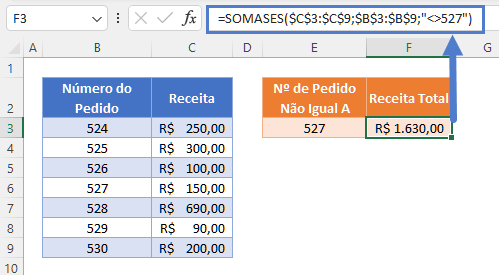
Como mostrado acima, para testar se o Número do Pedido não é igual a 527, usamos:
"<>527"
Observe que, ao codificar os critérios na função SOMASES, o teste lógico deve estar entre aspas duplas (” “).
Outros operadores lógicos também podem ser usados nessa fórmula, como:
- Igual a (“=524”)
- Maior que (“>526”)
- Maior ou igual a (“>=529”)
- Menor que (“<528”)
- Menor ou igual a (“<=525”)
Soma Se Não For Igual A – Referências de Células
Normalmente, não é uma boa prática codificar valores em fórmulas. Em vez disso, é mais flexível usar uma célula separada para definir o valor do critério.
=SOMASES($C$3:$C$9;$B$3:$B$9;"<>"&E3)
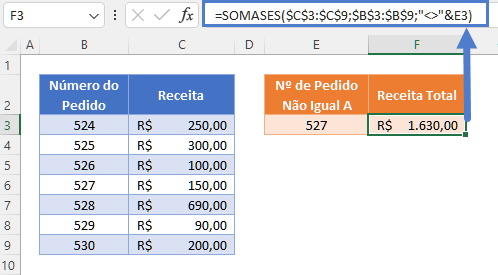
Comece com o operador lógico entre aspas duplas (“<>”) e use o símbolo & para unir o operador à referência da célula:
"<>"&E3
Bloqueio de referências de células
Para facilitar a leitura de nossas fórmulas, mostramos as fórmulas sem referências de células bloqueadas:
=SOMASES(C3:C9;B3:B9;"<>"&E3)
Mas essas fórmulas não funcionarão corretamente quando forem copiadas e coladas em outro local do arquivo. Em vez disso, você deve usar referências de células bloqueadas como esta:
=SOMASES($C$3:$C$9;$B$3:$B$9;"<>"&E3)
Leia nosso artigo sobre bloqueio de Referências de Células para saber mais.
Soma Se Não For Igual A no Google Sheets
Essas fórmulas funcionam exatamente da mesma forma no Google Sheets e no Excel.